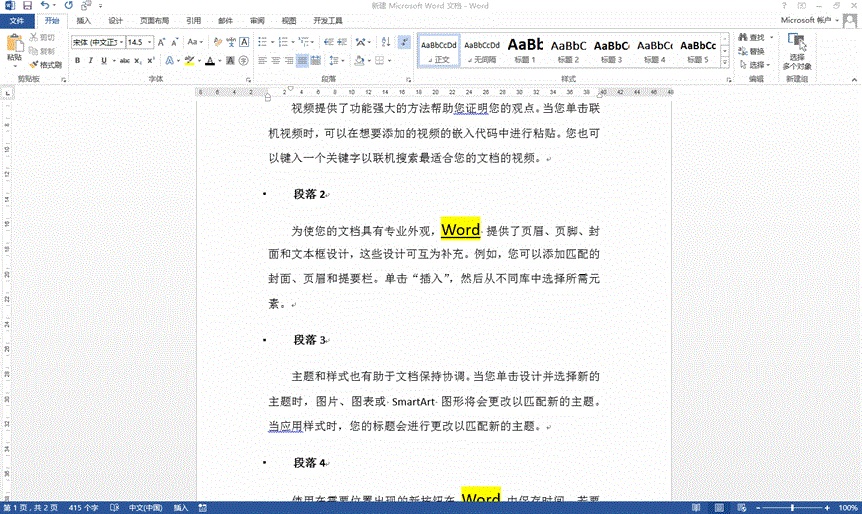最佳答案第一种,将相同文字替换为指定格式的文字。首先复制目标文字,或者在替换窗格中手动输入,在“替换为”窗格中,也粘贴相同问题,在格式中打开字体,设置成需要的格式,这里将Word设置成蓝色、加粗、下划线、字号为2号,点击全部替换既可以了。这种情况还有另一种操作,就是只利用查找,在查找窗格输入对应内容,然后在......
第一种,将相同文字替换为指定格式的文字。首先复制目标文字,或者在替换窗格中手动输入,在“替换为”窗格中,也粘贴相同问题,在格式中打开字体,设置成需要的格式,这里将Word设置成蓝色、加粗、下划线、字号为2号,点击全部替换既可以了。这种情况还有另一种操作,就是只利用查找,在查找窗格输入对应内容,然后在“在以下项中查找”,选择“主文档”,这样相同文字就被全部选中了,我们在开始选项卡下的字体设置里面设置一下就可以了。
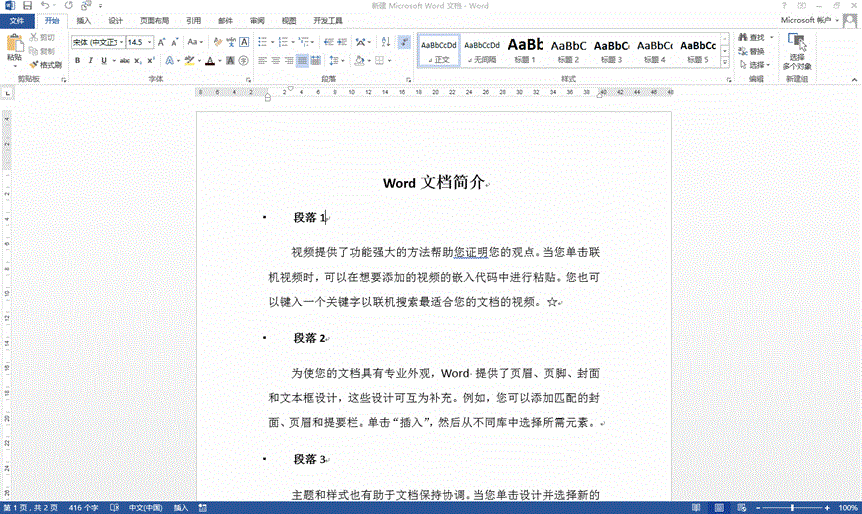
第二种,将文字用指定符号或者图片替换。首先我们将符号或者图片复制或者剪切到剪贴板,然后打开替换窗格,输入要替换为文字,然后鼠标点到“替换为”编辑框中,在下面的特殊格式中选择“剪贴板”内容,然后全部替换就可以了。
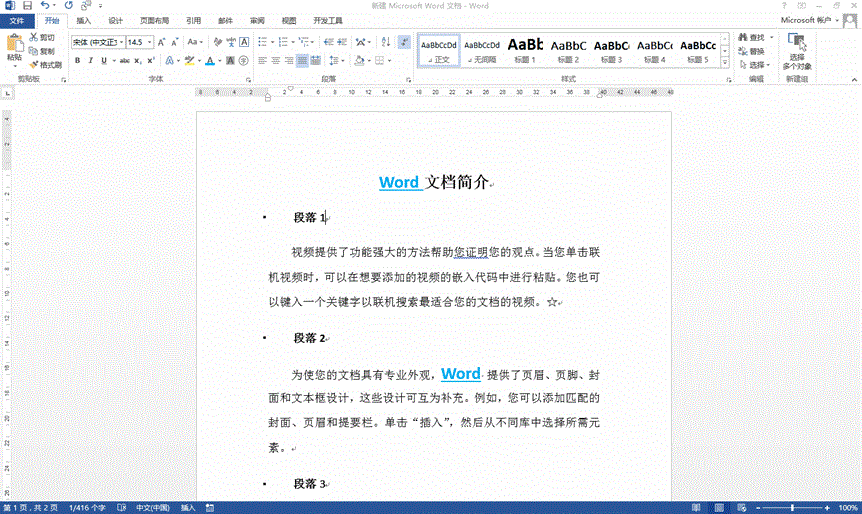
第三种情况,是将高亮显示的文字更改显示方式。
直接打开查找窗格,在格式中选择“突出显示”,这样就将突出显示的部分全部选中,然后在开始菜单下的“以不同颜色突出显示文本”点选需要更改的颜色,这样就轻松搞定了。